Statik gömmeler için parametreler
Şu şekilde de bilinir: imzalı gömmeler veya bağımsız gömmeler için parametreler.
Parametreler, Patrona ve web siteniz arasında gömme URL'si aracılığıyla aktarılan bilgi parçalarıdır. Parametreleri, Patrona öğelerinin web sitenizdeki iframe içinde nasıl görünmesi ve davranması gerektiğini belirtmek için kullanabilirsiniz.
Parametre türleri
Parametreler imzalı veya imzasız olabilir.
İmzalı parametreler
Filtre adları ve değerleri gibi imzalı parametreler, sunucu kodunuza eklenmelidir.
İmzasız parametreler
Görünüm ayarları gibi imzasız parametreler, doğrudan iframe'inizin src özniteliğine eklenmelidir.
- Düzenlenebilir parametreler için varsayılan değerler
- Düzenlenebilir parametreler için görünürlük ayarları
- Görünüm ayarları
Statik bir gömme işlemine filtre widget'ı ekleme
Gömülü dashboard'lara veya SQL sorularına filtre widget'ları eklemek için düzenlenebilir parametreleri kullanabilirsiniz.
- Dashboard'unuza veya SQL sorunuza gidin. Bir dashboard filtresi veya SQL değişkeni ayarladığınızdan emin olun.
- Paylaşım simgesine > Bu öğeyi bir uygulamaya gömün'e tıklayın.
- Parametreler altında, dashboard filtrelerinizin veya SQL değişkenlerinizin adlarını bulacaksınız.
- Gömme işleminizde bir filtre widget'ı alması gereken her parametre için Düzenlenebilir'i seçin.
- Değişikliklerinizi kaydetmek için Yayınla'ya tıklayın.
- Patrona tarafından oluşturulan kodla eşleşmesi için sunucunuzdaki kodu ekleyin veya güncelleyin.
Düzenlenebilir parametreler, filtre değerlerini gömülü filtre widget'ından (iframe'de görüntülenir) orijinal dashboard'unuzdaki veya SQL sorunuzdaki filtrelere (Patrona'nızda) geçirmekten sorumludur.
Orijinal soru veya dashboard bir değer gerektirdiğinde parametreleri devre dışı bırakamazsınız
Bir dashboard veya sorudaki filtre Her zaman bir değer gerektir olarak ayarlanmışsa, gömme sırasında parametreyi devre dışı bırakamazsınız.
Gömülü bir filtre widget'ını varsayılan bir değerle doldurma
Düzenlenebilir filtre widget'ınız için varsayılan bir değer ayarlamak istiyorsanız, bu varsayılan değeri iframe'inizin src özniteliğindeki karşılık gelen parametre adına geçirebilirsiniz:
your_embedding_url?parameter_name=value
Diyelim ki gömülü dashboard'unuzda "Kahvaltı" adlı düzenlenebilir bir parametreye bağlı bir filtre var. "Kahvaltı" filtresi için varsayılan değeri "Çırpılmış yumurta" olarak ayarlamak istiyorsanız:
your_embedding_url?breakfast=Scrambled_eggs
Birden fazla filtre için varsayılan değerler belirtmek için filtreleri ampersand (&) ile ayırın:
your_embedding_url?breakfast=Scrambled_eggs&lunch=Grilled_cheese
Bir filtre için birden fazla varsayılan değer ayarlamak için key=value çiftlerini ampersand (&) ile ayırın:
your_embedding_url?breakfast=Scrambled_eggs&breakfast=Bacon
Statik bir gömme işleminden filtre widget'larını gizleme
Birçok düzenlenebilir parametreniz varsa (sonuç olarak birçok filtre widget'ı), iframe'inizin src özniteliğindeki URL'nin sonuna #hide_parameters ekleyerek bunları statik gömme işleminizden gizleyebilirsiniz:
your_embedding_url#hide_parameters=parameter_name
Örneğin, gömülü dashboard'unuzdan "Kahvaltı" adlı bir filtreyi gizlemek istiyorsanız:
your_embedding_url#hide_parameters=breakfast
Parametre adlarını virgülle ayırarak birden fazla filtre widget'ını gizleyebilirsiniz:
your_embedding_url#hide_parameters=breakfast,lunch
Ayrıca bir parametreye varsayılan bir değer atayabilir ve filtre widget'ını gizleyebilirsiniz:
your_embedding_url?breakfast=Scrambled_eggs#hide_parameters=breakfast
İmzasız parametre sözdizimi
Iframe'inizin src özniteliğindeki gömme URL'sine bir parametre eklerken dikkat edilmesi gerekenler:
- Parametre adları küçük harflerle yazılır.
- Parametre değerleri büyük/küçük harfe duyarlıdır (değerler verilerinizle eşleşmelidir).
- Boşluklar alt çizgi ile değiştirilmelidir.
Statik bir gömme işleminde verileri kilitli parametrelerle kısıtlama
Gömülü bir dashboard'da veya SQL sorusunda görüntülenen verileri kısıtlamak istiyorsanız, bir kilitli parametre ayarlayabilirsiniz. Kilitli bir parametre, sonuçlar statik bir gömme işleminde kişilere gösterilmeden önce bir dashboard'daki veya SQL sorusundaki verileri filtreler.
- Dashboard'unuza veya SQL sorunuza gidin. Bir dashboard filtresi veya SQL değişkeni ayarladığınızdan emin olun.
- Paylaşım simgesine > Bu öğeyi bir uygulamaya gömün'e tıklayın.
- Parametreler altında, dashboard filtrelerinizin veya SQL değişkenlerinizin adlarını bulacaksınız.
- Verilerinizi kısıtlamak istediğiniz her parametre için Kilitli'yi seçin.
- İsteğe bağlı: Kilitli parametreleri önizle altında bir değer seçerek kısıtlanmış verilerin nasıl göründüğünü görebilirsiniz.
- Değişikliklerinizi kaydetmek için Yayınla'ya tıklayın.
- Patrona tarafından oluşturulan kodla eşleşmesi için sunucunuzdaki kodu ekleyin veya güncelleyin.
Kilitli parametreleri, web sunucunuz tarafından yakalanan kullanıcı adı veya kiracı kimliği gibi özniteliklere dayalı olarak filtrelenmiş verileri görüntülemek için kullanabilirsiniz. Daha fazla örnek için referans uygulamalar deposuna bakın.
Kilitli parametreler, seçilen filtre değerlerini orijinal dashboard'unuza veya SQL sorunuza uygular, ancak gömme işleminizde filtre widget'ları olarak görüntülenmezler. Kilitli parametreler ayrıca düzenlenebilir filtre widget'larınızdaki gösterilen değerleri de sınırlayabilir.
Sadece parametre için bir değer gerektirmek istiyorsanız, filtreyi düzenlenebilir olarak ayarlayabilir ve temel soruyu veya dashboard'u her zaman bir değer gerektirecek şekilde yapılandırabilirsiniz.
Kilitli bir parametreyi güncelleme
Kilitli parametrelerinizi değiştirmeniz gerektiğinde dikkate almanız gerekenler.
Tüm kilitli parametreleri sunucu kodunuza dahil edin
Kilitli bir parametre ile bir grafik veya dashboard yayınladığınızda, kilitli parametrenin adını sunucu kodunuza dahil etmelisiniz. Parametre adını hariç tutarsanız, günlükler size nazikçe hatırlatacaktır: JWT'de :parameter için bir değer belirtmelisiniz.
Kilitli bir parametreyi kapatmak için JWT'de değer olarak boş bir dizi geçin
Kilitli filtrenin uygulanmasını istemiyorsanız, JWT'de parametre için değer olarak boş bir dizi, [], geçebilirsiniz.
Filtre adının kilitli parametre adıyla eşleştiğinden emin olun
Kilitli bir parametre olarak kullanılan bir sorgu oluşturucu filtresinin adını değiştirirseniz, parametrenin adını ve değer(ler)ini sunucu kodunuzda da güncellediğinizden emin olun. Kilitli parametreniz bir SQL değişkenine bağlıysa, parametrenin adını ve değer(ler)ini değiştirmenize gerek yoktur.
Birden fazla kilitli parametre veya birden fazla değer
Sunucu kodunuzdaki kilitli parametre için değerler, filtrenizin değerleriyle tam olarak eşleşmelidir. Birden fazla kilitli parametre ayarlamanın veya bir kilitli parametreye birden fazla değer geçirmenin en iyi yolu, Kilitli parametreleri önizle altında bir filtre değeri seçmek ve Patrona tarafından oluşturulan sunucu kodunu önizlemektir.
Birlikte birden fazla kilitli parametre kullanmak VE ile filtreleyecektir, VEYA ile değil. Sadece kilitli parametrelerin bir alt kümesini uygulamak istiyorsanız, Patrona'ya diğer kilitli parametreleri görmezden gelmesini söylemelisiniz.
Kilitli parametreler, diğer düzenlenebilir parametreler için kullanılabilir değerleri sınırlar
Kilitli parametreler, sonuçlar gömme işleminde görüntülenmeden önce verileri filtrelediğinden, kilitli parametreler diğer düzenlenebilir filtre widget'ları için kullanılabilir değerleri sınırlar.
Örneğin, iki filtreye sahip bir dashboard gömüyorsanız, Eyalet ve Şehir. Eyalet parametresini "Vermont" değeriyle kilitlerseniz, Patrona yalnızca dashboard'da Şehir filtre widget'ını görüntüler ve bu Şehir filtre widget'ının açılır menüsü Vermont'taki şehirlerle sınırlı olacaktır. İki filtreyi açıkça bağlamasanız da, iki filtre örtük olarak bağlantılı filtreler gibi davranır.
SQL soruları içeren dashboard'larda kilitli parametreler
Kilitli parametreniz bir dashboard filtresine bağlıysa ve bu filtre bir SQL sorusuna bağlıysa, kilitli parametreniz için yalnızca tek bir değer seçebilirsiniz.
Örneğin, "Kahvaltı" adlı bir dashboard filtreniz olduğunu varsayalım ve bu filtre "Patates kızartması", "Muffin" ve "Waffle" değerlerine sahiptir. "Kahvaltı" filtresi dashboard'daki herhangi bir SQL sorusuna bağlıysa, "Kahvaltı" filtresine bağlı bir kilitli parametre için yalnızca bir seçeneği seçebilirsiniz.
Kilitli parametreleri uygulamanızda özel widget'ları çalıştırmak için kullanma
Patrona kilitli parametreleri filtre widget'ları olarak görüntülemediğinden, kilitli parametreleri uygulamanızda oluşturduğunuz özel filtre widget'larını çalıştırmak için kullanabilirsiniz. Kendi filtre widget'ınızı oluşturmak isteyebileceğiniz bazı nedenler:
- Widget'ları uygulamanızın görünümü ve hissi ile daha tutarlı hale getirmek.
- Özel mantık eklemek. Örneğin, bir filtre widget'ının son değerleri hatırlamasını sağlamak.
- Bir dashboard'u uygulamanızın farklı bölümlerinde farklı şekillerde yeniden kullanmak. Örneğin, birden fazla kilitli parametreye sahip bir dashboard'unuz olabilir ve bir durumda bir parametreyi, başka bir durumda başka bir parametreyi kullanabilirsiniz. Bir satış dashboard'u gibi, uygulamanızın bir bölümünde "bölge"ye, başka bir bölümünde "takım"a göre kilitlenmiş olabilir.
Statik bir gömmenin görünümünü özelleştirme
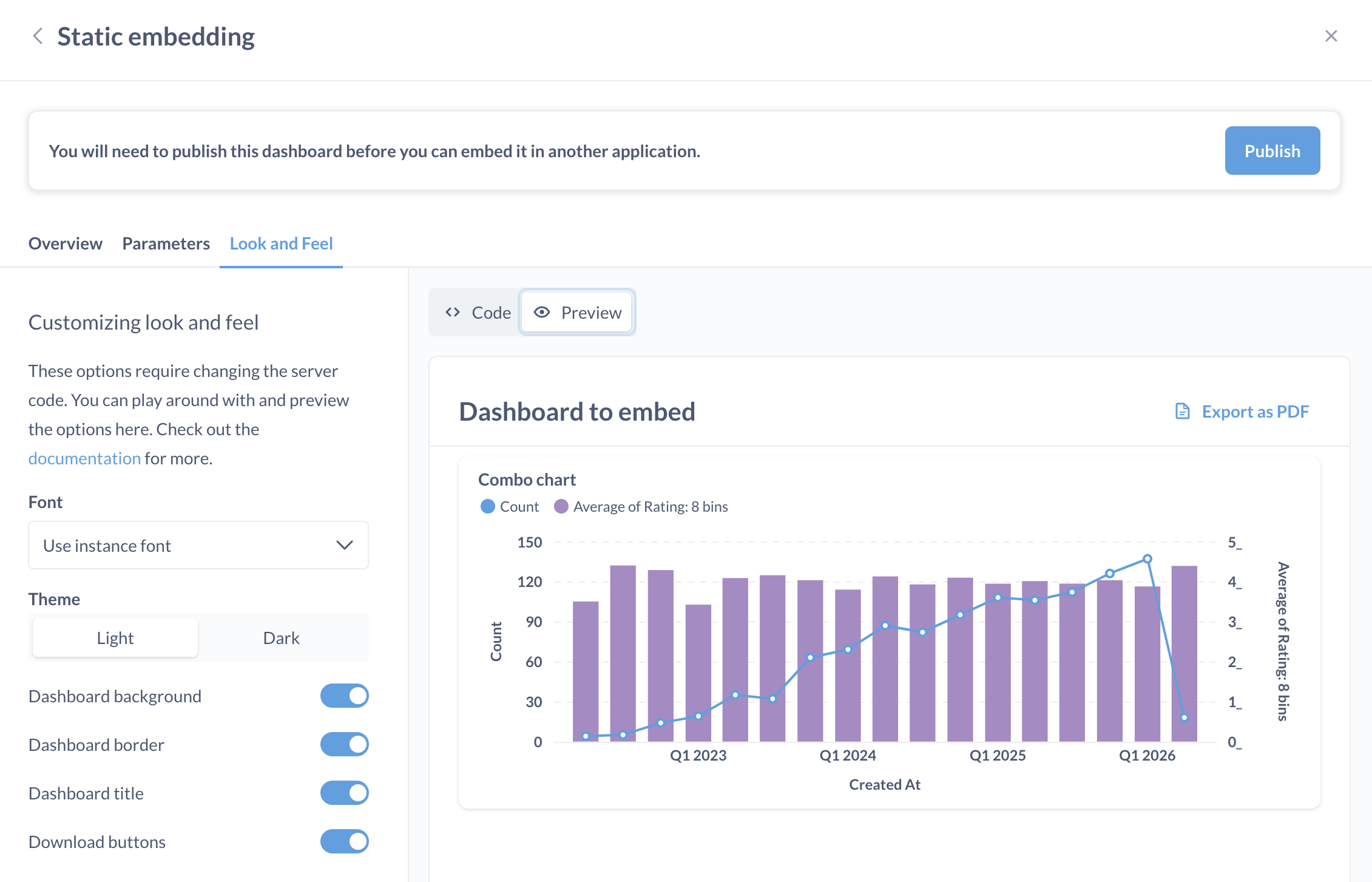
Bir URL'nin sonuna hash parametreleri (örneğin, #theme=night) ekleyerek gömülü bir öğenin görünümünü değiştirebilirsiniz.
Örneğin, aşağıdaki gömme URL'si, gömülü bir öğeyi karanlık modda, kenarlık olmadan ve orijinal başlığıyla görüntüler:
your_embedding_url#theme=night&bordered=false&titled=true
Görünüm ayarlarını, sorunuzun veya dashboard'unuzun gömülü görünüm ayarlarından önizleyebilirsiniz.
| Parametre adı | Olası değerler |
|---|---|
background | true (varsayılan), false. Yalnızca dashboard'lar. |
bordered | true (varsayılan), false. |
locale\* | Örneğin, locale=ko. Yerel ayarların listesine bakın. |
titled | true (varsayılan), false. |
theme | null (varsayılan), night. theme=transparent çalışmalıdır, ancak kullanımdan kaldırılmıştır (bkz. Gömme işlemleri için şeffaf arka planlar) |
refresh (yalnızca dashboard) | tamsayı (saniye, örneğin, refresh=60). |
font* | yazı tipi adı |
downloads** | true (varsayılan), false. |
* Pro ve Enterprise planlarında mevcuttur.
** İndirmeleri devre dışı bırakma, Pro ve Enterprise planlarında mevcuttur.
Tüm Patrona örneğinizde kullanılan renkler ve yazı tipleri gibi genel görünüm ayarları için bkz. Patrona'nın görünümünü özelleştirme.
Statik bir gömme için dili ayarlama
Statik bir gömme için UI dilini değiştirmek için yerel ayarını ayarlayabilirsiniz. Örneğin, bir genel bağlantının dilini Korece olarak ayarlamak için #locale=ko ekleyebilirsiniz.
https://patrona.example.com/public/dashboard/7b6e347b-6928-4aff-a56f-6cfa5b718c6b?category=&city=&state=#locale=ko
Birden fazla parametreniz varsa, bunları ampersand & ile ayırın:
category=Gadget&state=Vermont#theme=night&locale=ko
locale parametresi yalnızca Patrona UI öğelerinin dilini değiştirir. İçeriğin dili, öğeyi oluşturan kişi tarafından tanımlanır. Örneğin, Patrona bir sorunun adını çevirmez, ancak Patrona UI metnini "PDF'ye Aktar" olarak çevirir.
Gömme işlemleri için şeffaf arka planlar
Bir gömme işlemini şeffaf hale getirmek, gömme türüne bağlıdır:
- Dashboard'lar:
background=falseayarlayın.backgroundparametresithemeparametresiyle birleştirilebilir (örneğin,background=false&theme=night). - Sorular:
theme=transparentayarlayın (kullanımdan kaldırılmış, ancak hala desteklenmektedir).
Gömülü bir soru veya dashboard için indirmeleri devre dışı bırakma
Varsayılan olarak, Patrona gömülü sorularda bir İndir butonu ve gömülü dashboard'larda bir PDF'ye Aktar seçeneği içerir. Sonuçları indirme seçeneğini kaldırmak için iframe'inizin src özniteliğindeki gömme URL'sine downloads=false ayarını yapabilirsiniz, bkz. statik gömmelerin görünümünü özelleştirme.
İndirme seçeneği beklediğinizde mevcut değilse, iframe'inizin src özniteliğindeki URL'nin downloads=true parametresine sahip olduğundan emin olun.
Maksimum istek boyutu
Statik bir gömme URL'sinin (tüm parametreler dahil) maksimum uzunluğu, MB_JETTY_REQUEST_HEADER_SIZE ortam değişkeninizin değeridir. Varsayılan değer 8192 bayttır.
Statik gömme URL'niz maksimum başlık boyutunu aşarsa, URI çok uzun gibi bir günlük mesajı görürsünüz. Daha büyük başlıkları kabul etmek için ortam değişkenini güncelleyebilirsiniz. Bir proxy sunucusu kullanıyorsanız, sunucuda da karşılık gelen bir özelliği ayarlamanız gerekebilir.